넷플릭스 TV 화질 확인 및 설정방법에 대해 알아보겠습니다. 요즘 영화관에 가는 것 보다도 집에서 TV나 PC 또는 태블릿과 같은 모바일 기기들로 넷플릭스를 보는 추세인데요.
특히 넷플릭스는 OTT 플랫폼 중에서도 가장 인기가 많은 플랫폼입니다. 그런데 이런 넷플릭스를 화질 조정 없이 기본설정으로만 보고 계셨다면 이 글을 통해 자신에게 맞는 설정 방법을 찾아 좀 더 선명하고, 편안하게 시청하시길 바랍니다.

넷플릭스 TV 화질 확인
넷플릭스 TV 화질 확인방법은 콘텐츠 재생시 PC shift+ctrl+art+D 단축키를 통해 화질을 확인할 수 있으며, TV는 삼성리모콘의 경우 1+2+3버튼을 누르고 정보를 누르면 hd는 1080p, 4K는 2160p로 확인할 수 있습니다.
일반적으로 넷플릭스에서 제공하는 화질은 사용자의 인터넷 속도, 구독 플랜, 디바이스의 성능에 따라 달라지지만 항상 최상의 화질을 유지하는 것이 아닌 자동설정 기능으로 되어있어 사용할 수 있는 옵션보다 낮은 화질로 보고 있었을 수도 있습니다. 기본적으로 넷플릭스는 아래와 같은 화질 옵션을 제공합니다.
- 스탠다드 화질 (SD): 저용량의 데이터를 사용하며, 저장 공간을 덜 차지합니다. 일반적으로 해상도는 480p입니다.
- 고화질 (HD): 더 높은 해상도(720p 및 1080p)로 콘텐츠를 즐길 수 있으며, 더 많은 저장 공간과 데이터가 필요합니다.
- 초고화질 (UHD/4K): 최고 화질을 제공하며, 4K 해상도를 지원합니다. 이 화질을 사용하려면 고속 인터넷 연결과 UHD 지원 디바이스가 필요합니다.
자신이 사용중인 요금제가 어떤 화질을 지원하는지는 스트리밍 멤버십 변경 페이지에서 확인하실 수 있습니다.
요금제 화질 확인넷플릭스 요금제 별 화질
아직 넷플릭스를 이용하지 않으시는 분은 아래 이미지를 참조해주세요.
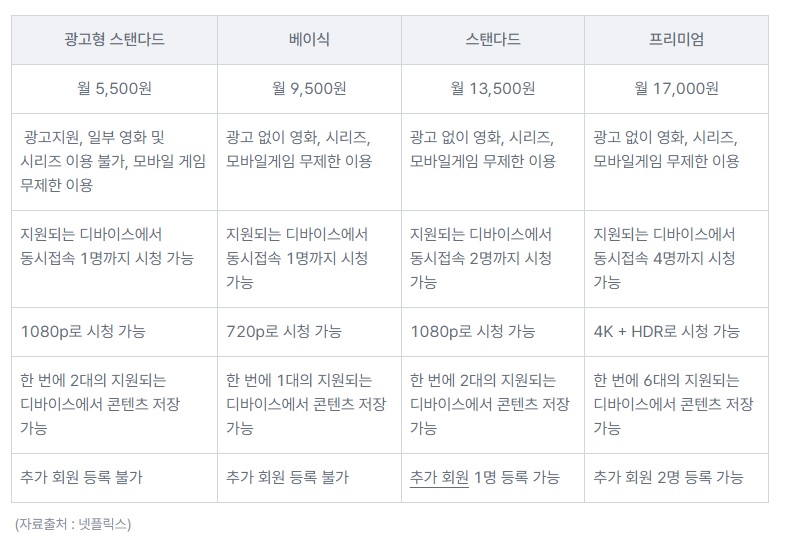
넷플릭스 TV 화질 설정
TV에서 넷플릭스 화질을 설정하는 방법은 다음과 같습니다.
- 넷플릭스 앱 실행: TV에서 넷플릭스 앱을 실행합니다.
- 프로필 선택: 시청할 프로필을 선택합니다.
- 설정 메뉴 접근: 리모컨의 ‘메뉴’ 버튼을 눌러 설정 메뉴에 접근합니다.
- 계정 관리: ‘계정’ 메뉴로 이동합니다. 여기서 웹 브라우저로 연결되거나 계정 설정을 변경할 수 있는 옵션이 나타납니다.
- 재생 설정 변경: 웹 브라우저에서 넷플릭스 계정에 로그인하여 ‘프로필 & 자녀 보호 설정’에서 재생 설정을 변경합니다. 여기서 화질 옵션을 ‘자동’, ‘낮음’, ‘중간’, ‘높음’으로 설정할 수 있습니다. ‘높음’으로 설정하면 HD 및 UHD 화질을 지원하는 콘텐츠를 최고 화질로 시청할 수 있습니다.
넷플릭스 TV 화질관련 결론
넷플릭스의 화질 설정은 시청 경험에 큰 영향을 미칠 수 있습니다. 사용자 환경에 맞게 적절한 화질을 선택함으로써 데이터를 관리할 수도 있습니다.
인터넷 속도가 빠르고 고해상도를 지원하는 디바이스를 사용한다면, HD 또는 UHD 화질로 설정하여 최고의 화질을 즐기시면 되는 반면, 데이터 사용량을 줄이거나 저장 공간을 절약하고 싶다면 SD 화질을 선택하는 것이 좋습니다.
넷플릭스는 사용자 편의를 위해 화질을 자동으로 조정하지만, 필요에 따라 수동으로 설정하여 최적의 시청 환경을 마련할 수 있기 때문에 잘 확인해보시고 원하는 옵션 값을 찾으시기 바랍니다.